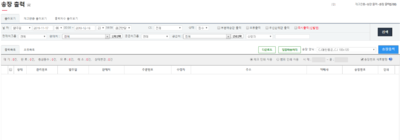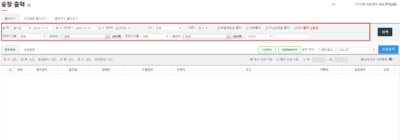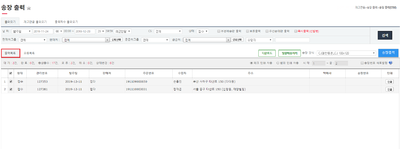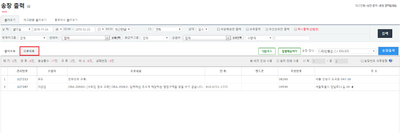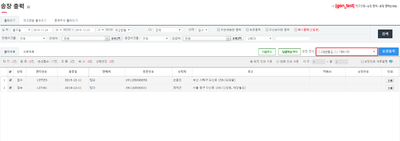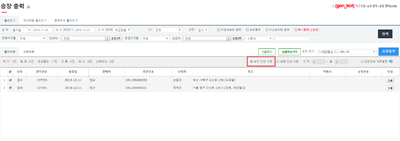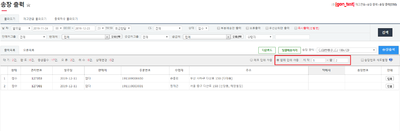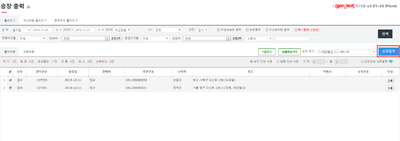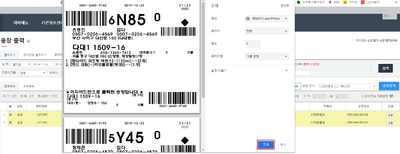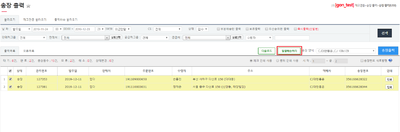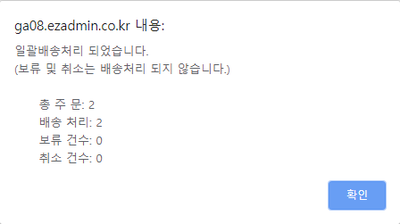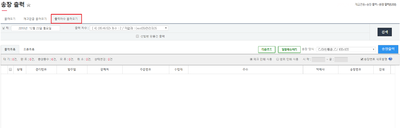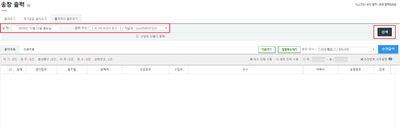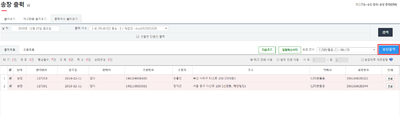"웹송장출력"의 두 판 사이의 차이
둘러보기로 이동
검색으로 이동
| (같은 사용자의 중간 판 8개는 보이지 않습니다) | |||
| 6번째 줄: | 6번째 줄: | ||
| valign=top| | | valign=top| | ||
| − | [[파일: | + | [[파일:정)웹송장출력개요.png|400픽셀|오른쪽|섬네일|(확대하려면 클릭)]] |
1. 이 문서는 '''웹 송장출력'''에 대한 메뉴얼 입니다. | 1. 이 문서는 '''웹 송장출력'''에 대한 메뉴얼 입니다. | ||
* 웹 송장출력 메뉴얼은 '''스탠다드&베이직 버전'''과 '''프리미엄 버전''' 두 가지로 나뉩니다. | * 웹 송장출력 메뉴얼은 '''스탠다드&베이직 버전'''과 '''프리미엄 버전''' 두 가지로 나뉩니다. | ||
| 81번째 줄: | 81번째 줄: | ||
|- | |- | ||
| valign=top| | | valign=top| | ||
| − | [[파일:정)웹송장출력1- | + | [[파일:정)웹송장출력1-2_1.png|400픽셀|오른쪽|섬네일|(확대하려면 클릭)]] |
*출력목록 | *출력목록 | ||
| − | + | **출력 가능한 주문 리스트를 확인할 수 있습니다. | |
{|width="1200px" | {|width="1200px" | ||
|- | |- | ||
| valign=top| | | valign=top| | ||
| − | [[파일:정)웹송장출력1 | + | [[파일:정)웹송장출력1-2.png|400픽셀|오른쪽|섬네일|(확대하려면 클릭)]] |
*오류목록 | *오류목록 | ||
| − | + | **전화번호가 누락 되었거나 주소정제가 되지 않는 주문건의 리스트를 확인할 수 있습니다.<br /> | |
| + | **우측의 수정 버튼을 클릭하여 수령자 정보를 정상적으로 수정하면 출력목록으로 넘어 갑니다. | ||
|} | |} | ||
| − | + | <br/><br/><br/> | |
| 112번째 줄: | 113번째 줄: | ||
---- | ---- | ||
| + | 2. 출력하고자 하는 주문건을 선택할 수 있습니다. | ||
| + | |||
| + | {|width="1200px" | ||
| + | |- | ||
| + | | valign=top| | ||
| + | [[파일:정)웹송장출력2-2_1.png|400픽셀|오른쪽|섬네일|(확대하려면 클릭)]] | ||
| + | *체크 인쇄 사용 | ||
| + | **체크인쇄사용 시 각 주문 앞에 체크 된 주문의 송장만 출력 됩니다. | ||
{|width="1200px" | {|width="1200px" | ||
|- | |- | ||
| valign=top| | | valign=top| | ||
| − | |||
| − | |||
| − | |||
| − | |||
| − | |||
[[파일:정)웹송장출력2-2-2.png|400픽셀|오른쪽|섬네일|(확대하려면 클릭)]] | [[파일:정)웹송장출력2-2-2.png|400픽셀|오른쪽|섬네일|(확대하려면 클릭)]] | ||
| − | * 범위 인쇄 사용 | + | *범위 인쇄 사용 |
| + | **검색된 주문건 앞의 순번을 통해 인쇄 범위를 설정하여 출력 할 수 있습니다. | ||
|} | |} | ||
| − | |||
---- | ---- | ||
| 147번째 줄: | 151번째 줄: | ||
[[파일:정)웹송장출력2-4.png|400픽셀|오른쪽|섬네일|(확대하려면 클릭)]] | [[파일:정)웹송장출력2-4.png|400픽셀|오른쪽|섬네일|(확대하려면 클릭)]] | ||
| − | 4. 미리보기 화면에서 | + | 4. 미리보기 화면에서 설정 변경 및 프린터 선택 후 인쇄 버튼을 클릭 합니다. |
| − | |||
| 154번째 줄: | 157번째 줄: | ||
<br /> | <br /> | ||
| − | <br/><br/><br/> | + | <br/><br/><br/> |
| − | |||
| 202번째 줄: | 204번째 줄: | ||
| − | + | <br/><br/><br/> | |
2019년 12월 23일 (월) 06:24 기준 최신판
개요
|
1. 이 문서는 웹 송장출력에 대한 메뉴얼 입니다.
2. 웹 송장출력 기능은 다음과 같은 경우에 사용하실 수 있습니다. ① 이지송장출력 프로그램을 설치할 수 없는 경우
3. 웹 송장출력 기능을 사용하려면 환경설정 값 변경이 필요합니다.
|